So
với Web Mail thì việc quản lý hộp thư bằng các chương trình Mail Client
tiện lợi hơn nếu bạn thường xuyên giao tiếp công việc qua mạng
Internet. Cụ thể là bạn sẽ không mất công phải đăng nhập sau mỗi lần
kiểm tra thư, một trong những Mail Client phổ biến hiện nay có lẽ là
Microsoft Outlook, nó được tích hợp sẵn trong bộ Microsoft Office.
Trước
đây việc cấu hình tài khoản Gmail trong Outlook 2007 rất đơn giản, bởi
vì nó tự động thiết lập các thông số liên quan lên hầu như bạn chỉ cần
nhập tên, địa chỉ email và mật khẩu là xong. Thế nhưng trong Outlook
2010 thì cần phải thực hiện theo các bước sau đây :
Trước tiên bạn truy cập vào địa chỉ http://mail.google.com/ và đăng nhập bằng tài khoản Gmail của mình, click vào link “Settings” phía góc trên bên phải, duyệt chọn thẻ “Forwarding and POP/IMAP”. Tiếp đến, bạn đánh dấu chọn trước các dòng chữ “Enable POP for all mail” và “Enable IMAP” trong các mục POP Download và IMAP Access. Nhấn nút Save Changes để lưu lại thiết lập.

Kích hoạt Microsoft Outlook 2010, ở lần đầu tiên khởi động bạn nhấn “Next” , chọn Yes và Next tới, tiếp theo đánh dấu chọn trước dòng chữ “Manually configure server settings or additional server types”, nhấn Next tới. Đánh dấu chọn “Internet E-mail”, Next tới. Trong bước này, nếu như bạn đã thiết lập tài khoản thì trong cửa sổ giao diện chính, nhấn chọn “File’F”, chọn Info, nhấn vào biểu tượng Account Settings và chọn Add Account.


Nhập
các thông tin cần thiết như : Your Name, Email Address, Account Type
(chọn IMAP), Incoming mail server(imap.gmail.com), Outgoing mail
server(smtp.gmail.com), User Name, Password.
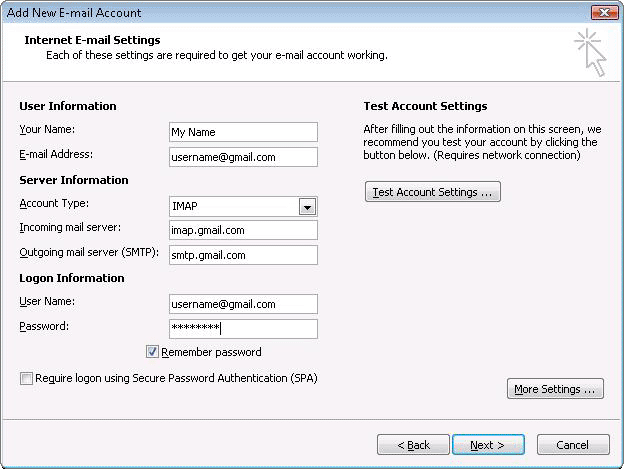
Tới đây bạn nhấn nút “More Settings” để cấu hình thêm các thông số liên quan, duyệt qua thẻ Outgoing Server và đánh dấu kiểm trước dòng chữ “My outgoing server (SMTP) requires authentication”, phía dưới đó chọn mục “Use same settings as my incoming mail server”. Tiếp đến duyệt chọn thẻ Advanced, đánh dấu kiểm trước dòng chữ “This server requires an encrypted….”, nhập số 995 sau POP3 và 587 sau SMTP. Sau mục Use the following type of encrypted connection, bạn chọn TLS từ danh mục sổ xuống. Ở khung Delivery phía dưới, đánh dấu kiểm trước “Leave a copy of messages on the server”, nhấnOK để hoàn tất.
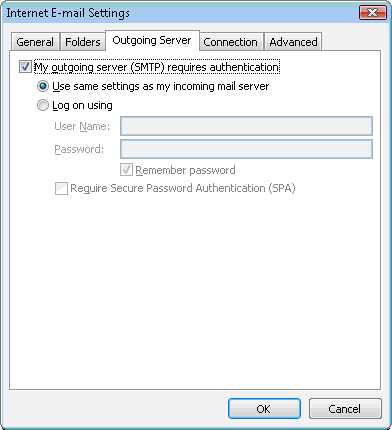
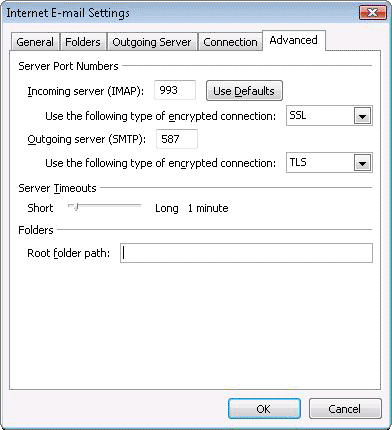
Bây giờ để kiểm tra việc gửi và nhận thư có thành công không, bạn nhấn nút “Test Account Settings”, nếu kết quả nhận được là Completed thì coi như bạn đã cấu hình đúng, sau cùng nhấn Finish để chuyển vào giao diện quản lý hộp thư của bạn.


Để tải toàn bộ thư gửi tới trong Inbox từ trên mạng xuống, bạn chuyển đến thẻ Send/Receive, nhấn vào biểu tượng “Send/Receive All Folders”, và để gửi thư mới, ở thẻ Home chọn biểu tượng New E-mail.

Một
việc quan trọng nữa mà bạn cần phải làm là bảo mật hộp thư của mình
bằng cách đặt mật khẩu cho nó, để thực hiện bạn truy xuất theo đường dẫn
File’F\Info\Account Settings\Account Settings. Chọn tài khoản cần thiết lập, rồi duyệt chọn thẻ Data files, nhấn nút Settings phía dưới, chọn “Change Password”, bạn chỉ cần nhập mật khẩu bảo vệ cho 2 ô New Password và Verify Password nếu là lần cấu hình đầu tiên, nhấn OK để hoàn tất
No comments:
Post a Comment